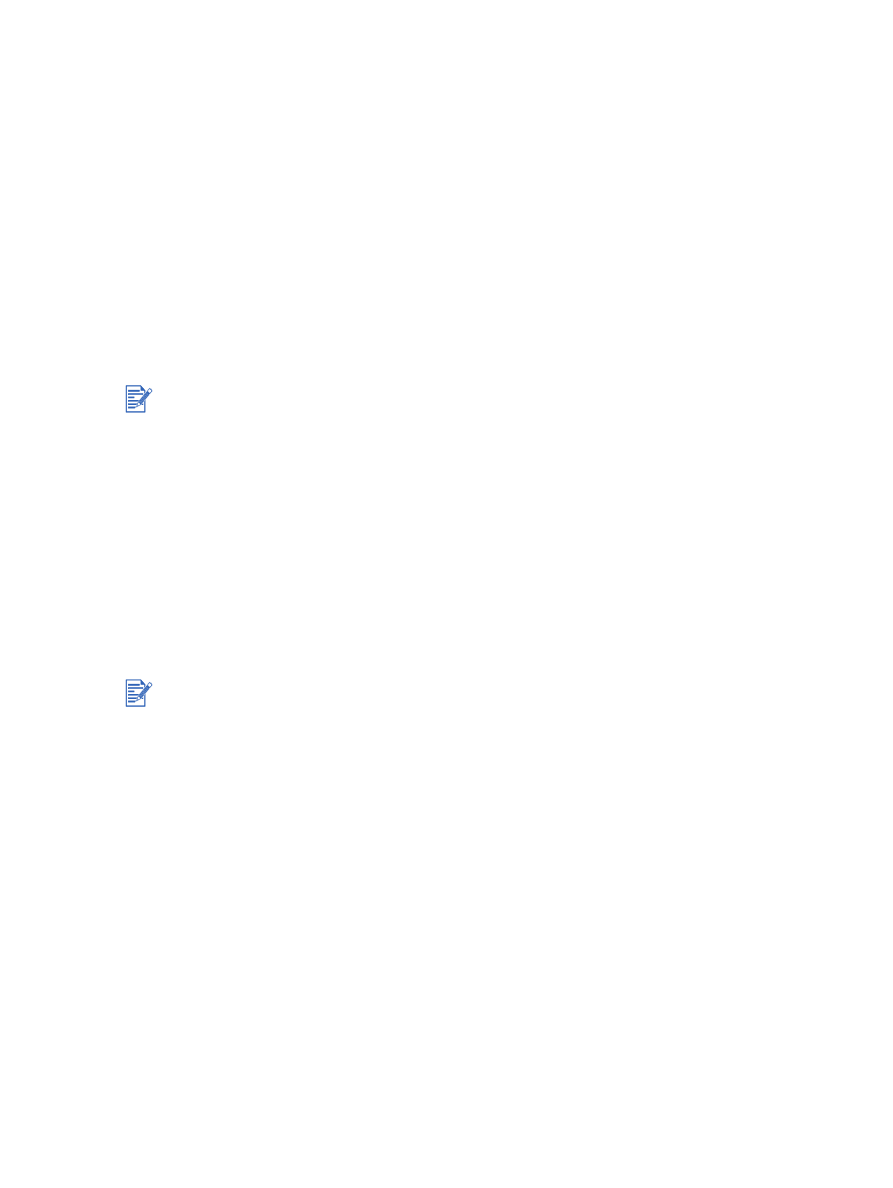
Pour réaliser une installation en commençant par le logiciel (recommandé)
Complétez l’installation à l’aide de ces instructions si vous n’avez pas encore connecté
un câble USB ou parallèle.
1
Refermez toutes les applications en cours.
2
Introduisez le CD de démarrage (Starter CD) dans le lecteur de CD-ROM. Le menu du
CD est automatiquement exécuté.
Si le menu du CD n’est pas lancé automatiquement, cliquez sur
Démarrer
, puis sur
Exécuter
et, dans la zone de la ligne de commande, tapez la lettre du lecteur de
CD-ROM de l’ordinateur suivi de :\setup (par exemple, tapez D:\setup).
3
Cliquez sur
Install Printer Driver
(Installer les pilotes de l’imprimante) dans le menu
du CD.
4
Choisissez la langue voulue, puis cliquez sur
OK
.
5
Suivez les instructions qui apparaissent à l’écran.
6
Dans la boîte de dialogue de connexion de l’imprimante, sélectionnez
Connected
directly to this computer
(Connexion directe à cet ordinateur) et cliquez sur
Suivant
.
7
Effectuez l’une des opérations suivantes :
• Pour une connexion USB : Sélectionnez
USB Cable
(Câble USB) et cliquez
sur
Suivant
.
• Pour une connexion parallèle : Sélectionnez
Parallel Cable
(Câble parallèle), puis
utilisez le menu déroulant pour sélectionner le port parallèle auquel votre imprimante
est connectée (généralement LPT1).
8
Suivez les instructions qui apparaissent à l’écran pour terminer l’installation.
9
Lorsque vous y êtes invité, connectez le câble USB ou le câble parallèle à l’ordinateur et
à l’imprimante. L’assistant
Nouveau matériel détecté
apparaît et l’icône de l’imprimante
est créée dans le dossier Imprimantes.
Si vous n’avez pas procédé au partage de l’imprimante à l’aide du programme d’installation,
mais souhaitez le faire ultérieurement, reportez-vous à la section
« Partage de l’imprimante
sur un réseau local partagé (Windows) »
.
Si le programme d’installation a détecté que votre imprimante est déjà connectée à l’ordinateur
par un câble parallèle (avant d’exécuter le programme), il fait apparaître une option pour vous
permettre d’installer l’imprimante en utilisant le même port. En outre, si vous activez la case à
cocher Express Install (Installation rapide), le programme d’installation utilise les paramètres
par défaut.
Nous vous conseillons d’installer la Boîte à outils, en sélectionnant
Installation complète
(Recommandée)
. Si vous sélectionnez
Installation personnalisée
, vous pouvez encore
choisir d’installer la Boîte à outils à partir de la liste d’options pour l’installation. La Boîte
à outils fournit des informations sur l’état et la maintenance de l’imprimante. Elle permet
également d’accéder à la documentation et aux outils d’aide en ligne pour résoudre les
problèmes d’imprimante. Si vous n’installez pas la Boîte à outils, vous ne pouvez pas faire
apparaître les messages d’erreur sur l’écran de votre ordinateur et vous n’avez pas accès au
site Web myPrintMileage. Pour plus d’informations, reportez-vous à la section
« Utilisation de
la Boîte à outils »
.
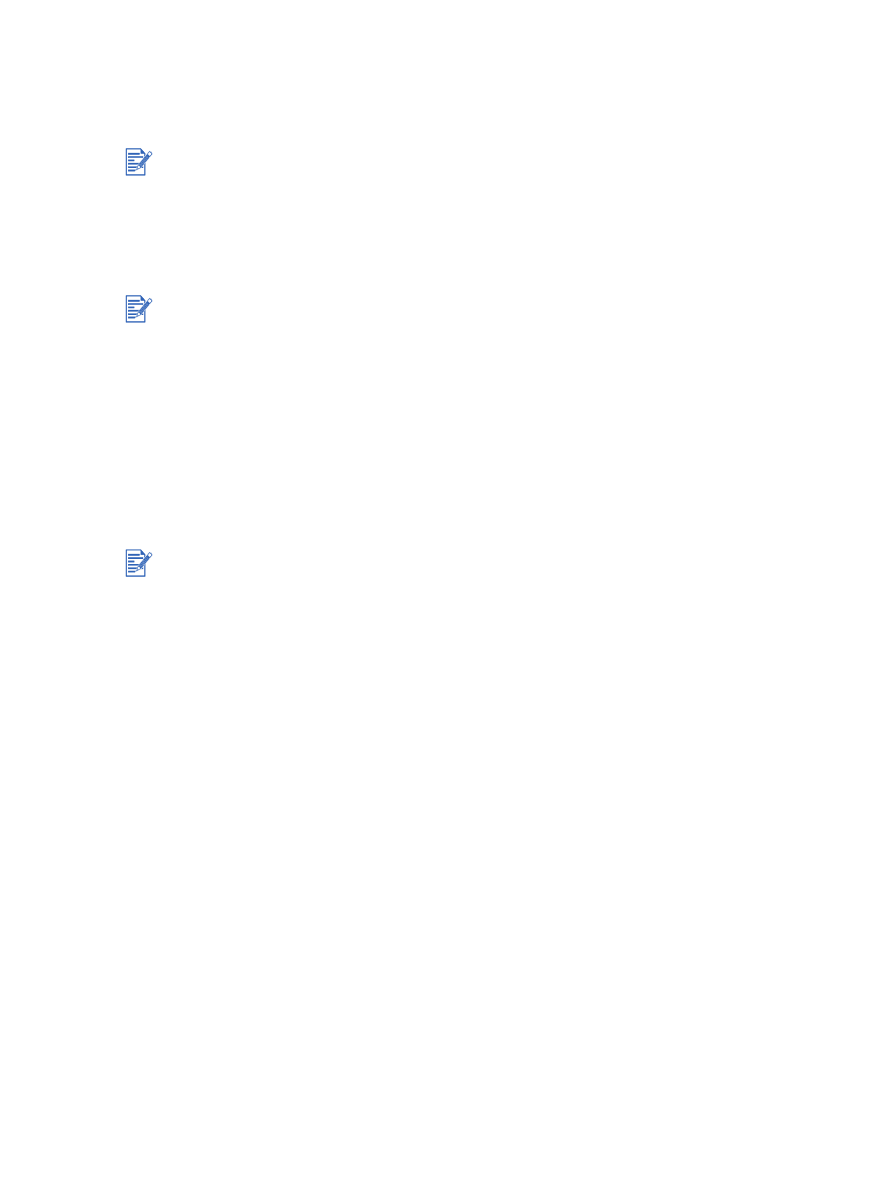
FRWW
2-7